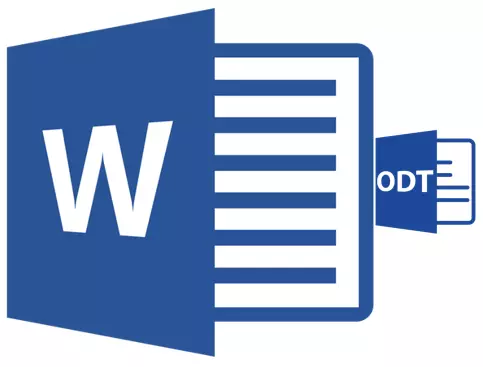
Dosja ODT është një dokument teksti i krijuar në programet e tipit StarOffice dhe OpenOffice. Megjithëse këto produkte janë të lira, MS Word Text Editor, megjithëse zbatohet për një abonim të paguar, jo vetëm më të popullarizuar, por gjithashtu përfaqëson një standard në botën e softuerit për të punuar me dokumente elektronike.
Ndoshta, prandaj shumë përdorues kanë nevojë për të përkthyer ODT me fjalë, dhe në këtë artikull do të tregojmë se si ta bëjmë atë. Duke parë përpara le të themi se në këtë proces nuk ka asgjë të komplikuar, për më tepër, ju mund ta zgjidhni këtë problem në dy mënyra të ndryshme. Por gjërat e para të parë.
Mësim: Si të përktheni HTML në Word
Duke përdorur një plugin të veçantë
Që nga audienca e një zyre të paguar nga Microsoft, si dhe analogët e saj të lirë, është mjaft e madhe, problemi i pajtueshmërisë së formateve njihet jo vetëm për përdoruesit e zakonshëm, por edhe zhvilluesit.Ndoshta, pikërisht kjo është paraqitja e konvertimit të veçantë konvertues është diktuar, të cilat lejojnë jo vetëm për të parë dokumentet e ODT në fjalë, por edhe për t'i shpëtuar ato në format, standard për këtë program - DOC ose DOCX.
Zgjidhni dhe instaloni shtojcën konvertuese
ODF Translator Add-in për zyrë - Kjo është një nga këto shtojca. Është SHBA me ju dhe për të shkarkuar, dhe pastaj instaloni. Për të shkarkuar skedarin e instalimit, klikoni në lidhjen e specifikuar më poshtë.
Shkarko ODF Translator Add-in për zyrë
1. Filloni skedarin e instalimit të shkarkuar dhe klikoni "Instalo" . Fillimi i shkarkimeve të kërkuara për të instaluar plug-in në kompjuter.
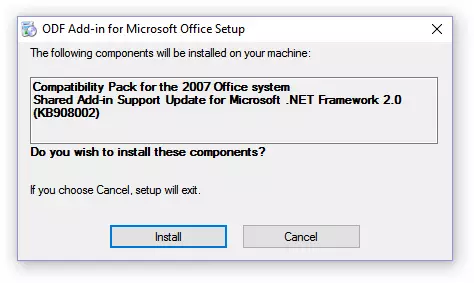
2. Në dritaren e instalimit Wizard, i cili shfaqet para jush, klikoni "Next".

3. Merrni kushtet e marrëveshjes së licencës duke vendosur një shenjë kontrolli përballë artikullit përkatës dhe shtypni përsëri "Next".
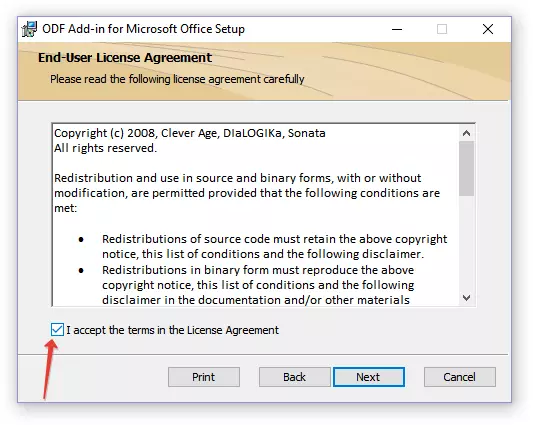
4. Në dritaren tjetër, ju mund të zgjidhni se cili konvertues plug-in do të jetë i disponueshëm - vetëm për ju (shënues përballë artikullit të parë) ose për të gjithë përdoruesit e këtij kompjuteri (shënuesi përballë artikullit të dytë). Bëni zgjedhjen tuaj dhe klikoni "Next".
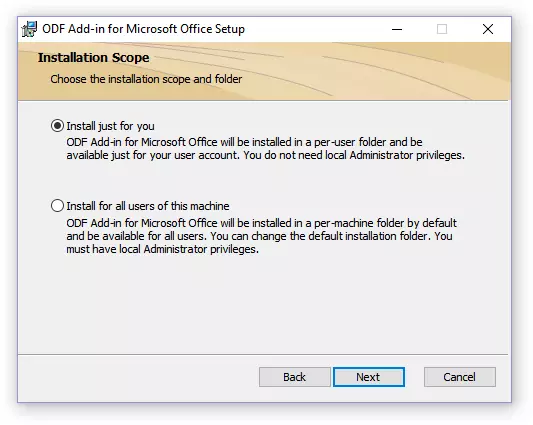
5. Nëse është e nevojshme, ndryshoni vendin standard për të instaluar Add-in ODF Translator për zyrën. Prekni përsëri "Next".

6. Instaloni kutitë e kontrollit përballë artikujve me formatet që planifikoni të hapni në Microsoft Word. Në të vërtetë, e para në listë është e nevojshme për ne Teksti i opendocument (.odt) , pjesa tjetër është opsionale, në diskrecionin tuaj. Kliko "Next" për të vazhduar.
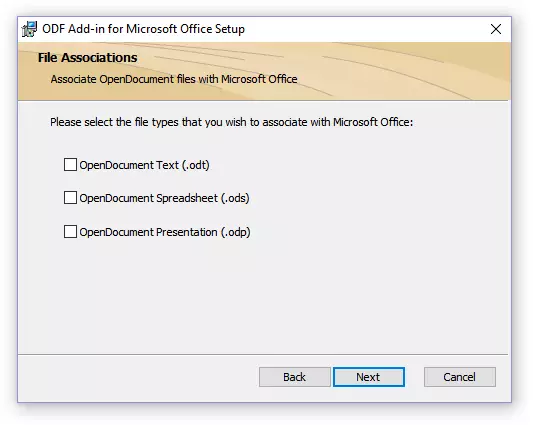
7. Prekni "Instalo" Në mënyrë që më në fund të fillojë instalimin e një plug-in në një kompjuter.
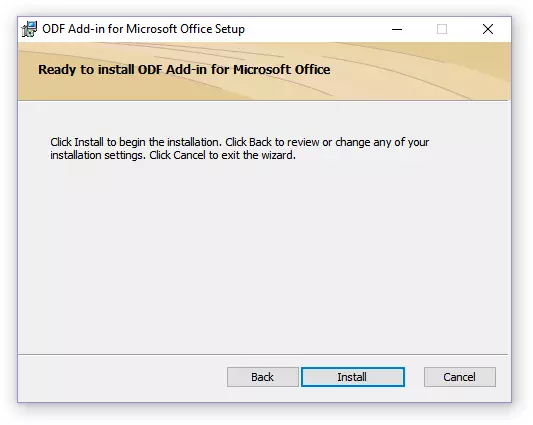
8. Pas përfundimit të procesit të instalimit, klikoni "Finish" Për të dalë nga magjistari i instalimit.
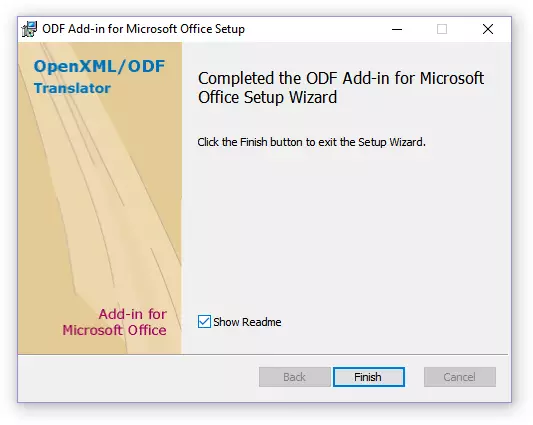
Duke instaluar Add-in ODF Translator për zyrën, ju mund të shkoni në hapjen e dokumentit ODT në fjalë për të konvertuar më tej atë në doc ose docx.
Convert File
Pasi të keni instaluar me sukses një konvertues plug-in, në fjalë, do të jetë e mundur të hapni skedarë në formatin ODT.
1. Run MS Word dhe zgjidhni në meny "File" paragraf "Hap" , dhe pastaj "Përmbledhje".
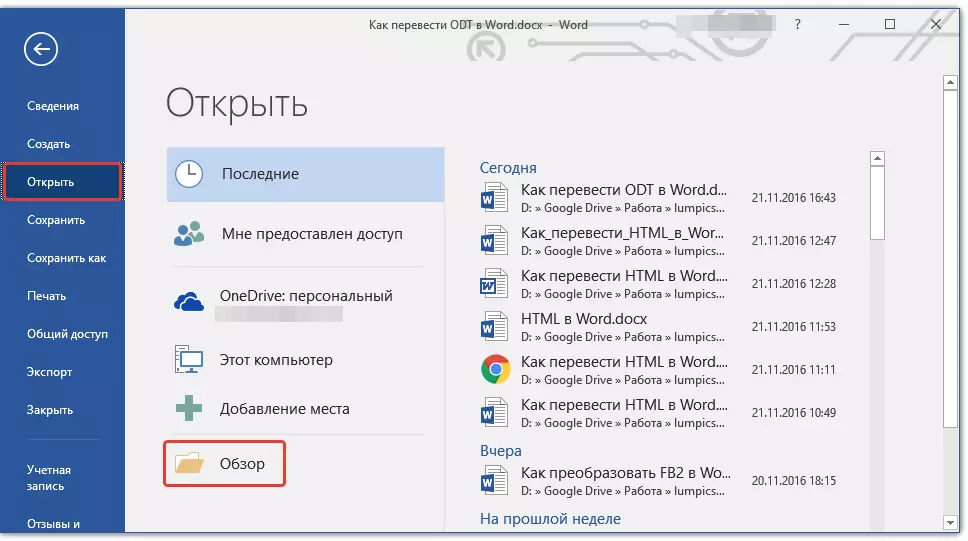
2. Në dritaren e operatorit që hapet në menunë e zbritjes së përzgjedhjes së formatit të dokumentit të formatit të dokumentit, gjeni në listë "Opendocument tekst (* .odt)" dhe zgjidhni këtë artikull.
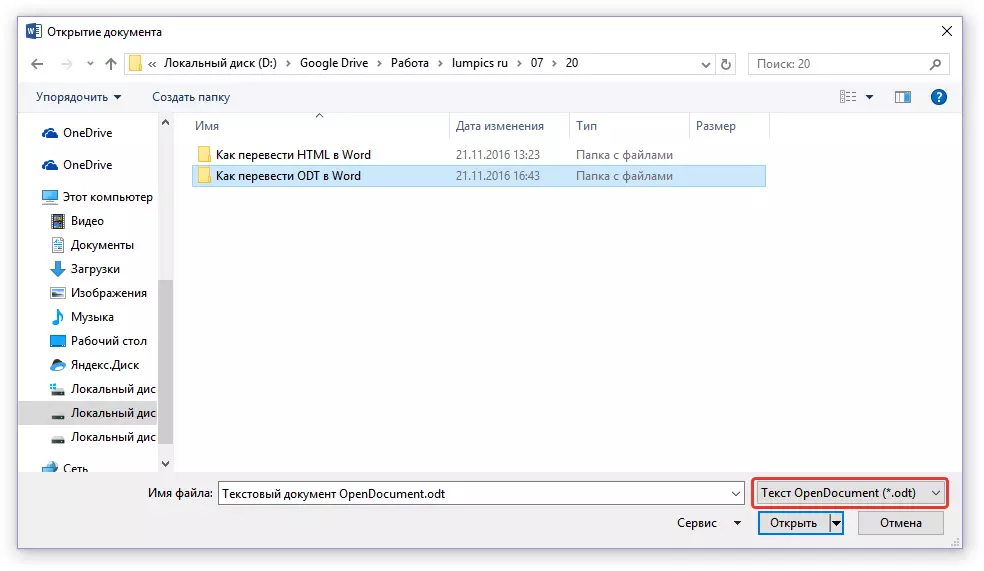
3. Shkoni në dosjen që përmban skedarin e nevojshëm të ODT, klikoni mbi të dhe klikoni "Hap".
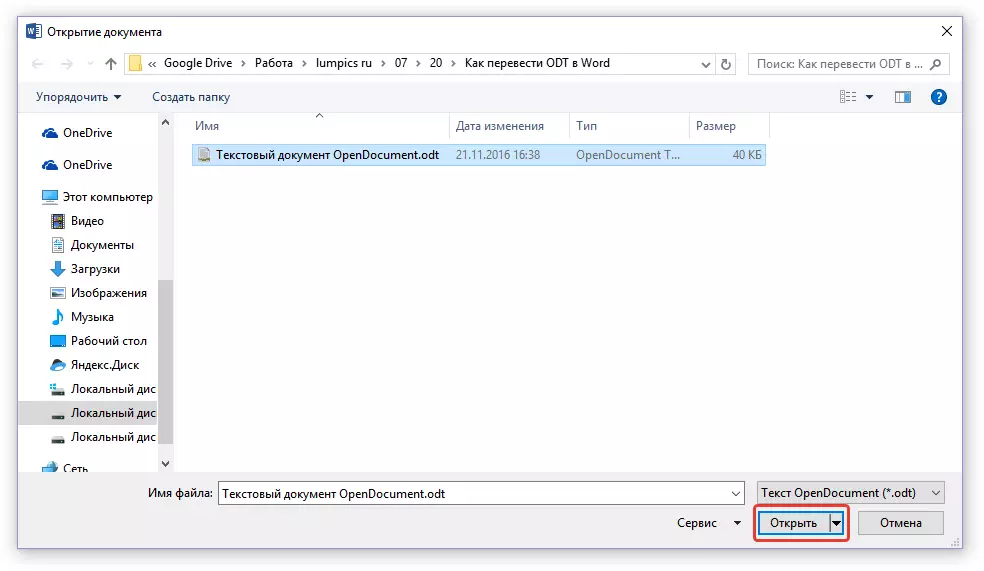
4. Dosja do të hapet në dritaren e re të Fjalës në mënyrën e Secure View. Nëse keni nevojë për të redaktuar atë, klikoni "Lejo redaktimin".
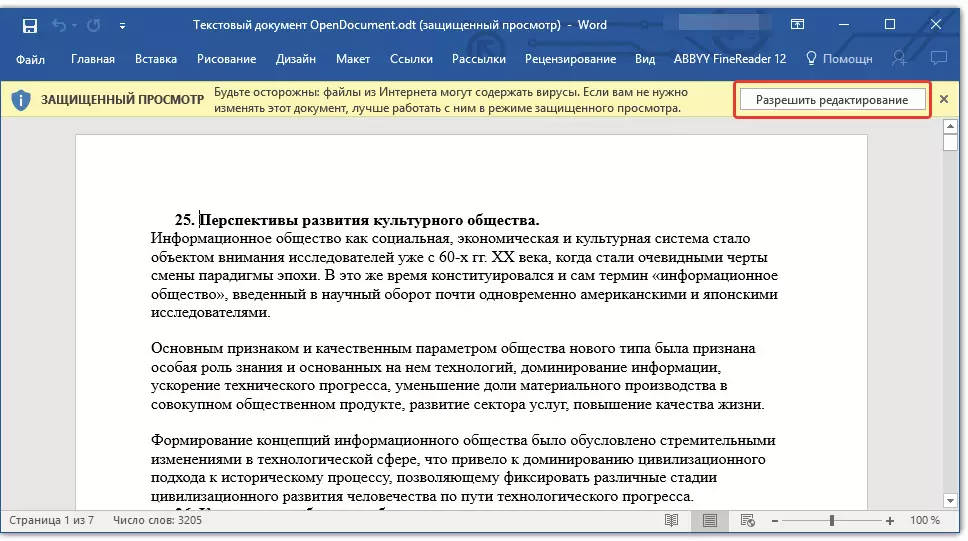
Redaktuar nga një dokument ODT duke ndryshuar atë formatimin (nëse është e nevojshme), ju mund të kaloni në mënyrë të sigurt në konvertimin e tij, më saktësisht, për të ruajtur në formatin që ju nevojitet - doc ose docx.

Mësim: Formati i tekstit në fjalë
1. Shkoni në skedën "File" dhe zgjidhni "Ruaj si".
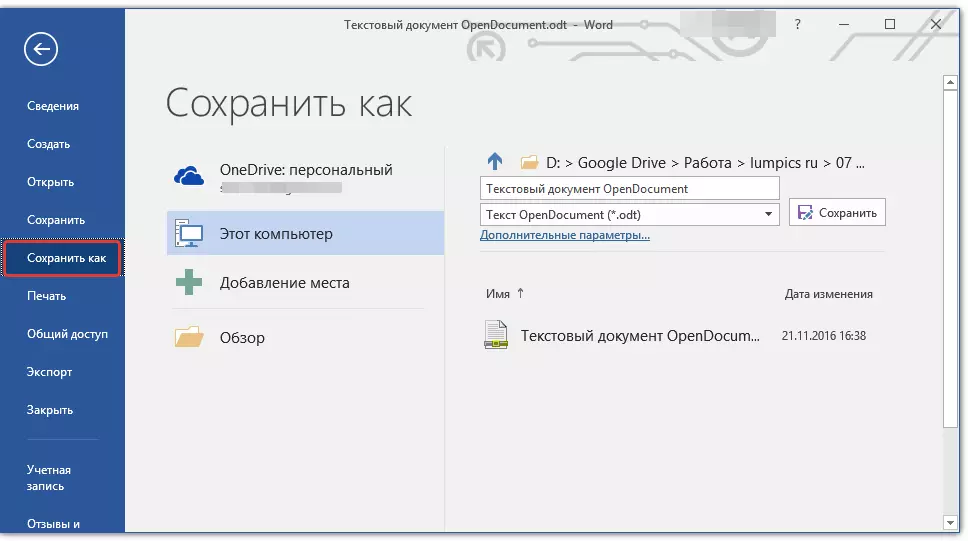
2. Nëse kërkohet, ndryshoni emrin e dokumentit, në vargun nën emrin, zgjidhni llojin e skedarit në menunë e drop-down: "Dokumenti i Fjalës (* .docx)" ose "Dokumenti i Fjalës 97 - 2003 (* .doc)" Varësisht nga cili prej formateve ju nevojiten në prodhim.
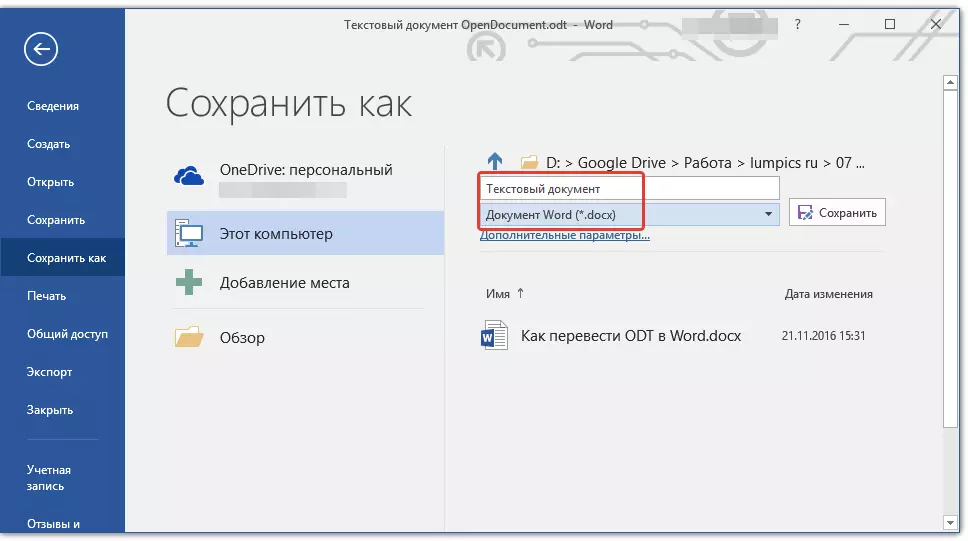
3. Shtypni "Përmbledhje" Ju mund të specifikoni një vend për të ruajtur skedarin, pastaj thjesht klikoni mbi butonin "Save".
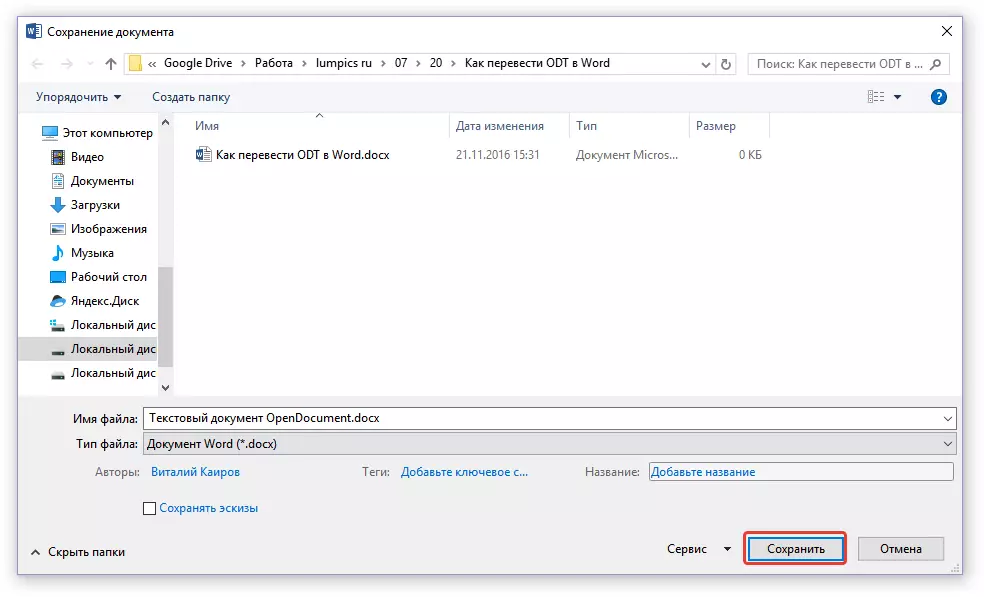
Kështu, ne mund të transferojmë një skedar ODT në një dokument Word duke përdorur një plug-in të veçantë konvertues. Kjo është vetëm një nga metodat e mundshme, më poshtë ne e konsiderojmë një tjetër.
Përdorimi i konvertimit online
Metoda e përshkruar më sipër është jashtëzakonisht e mirë në rastet kur shpesh duhet të merreni me dokumentet e ODT. Nëse nevoja për ta kthyer atë në fjalë, ju keni një të vetme ose të ngjashme të kërkuara shumë rrallë, nuk është e nevojshme të shkarkoni dhe instaloni një softuer të palës së tretë në kompjuterin tuaj ose në një kompjuter portativ.
Converters online do të ndihmojë për të zgjidhur këtë detyrë, të cilat ka mjaft shumë në internet. Ne ju ofrojmë një zgjedhje prej tre burimeve, mundësitë e secilës prej të cilave janë në thelb identike, kështu që vetëm zgjidhni atë që ju pëlqen.
Konvertuar
Zamzar
Online-konvertuar.
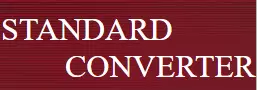
Konsideroni të gjitha hollësitë e konvertimit të ODT në Word online në shembullin e burimeve konvertuese.
1. Ndiqni lidhjen e specifikuar më lart dhe shkarkoni skedarin ODT në faqen e internetit.

2. Sigurohuni që parametri të shfaqet në pjesën e poshtme. "ODT në DOC" dhe shtypni "Convert".

Shënim: Ju nuk mund ta konvertoni këtë burim në docx, por ky nuk është një problem, pasi dosja DOC mund të konvertohet në një docx më të ri dhe në fjalën. Kjo është bërë në të njëjtën mënyrë si ne pajtuar dokumentin ODT në program.
3. Pas përfundimit të konvertimit, një dritare do të shfaqet për të ruajtur skedarin. Shkoni në dosjen në të cilën dëshironi ta ruani atë, ndryshoni emrin nëse është e nevojshme dhe klikoni "Save".
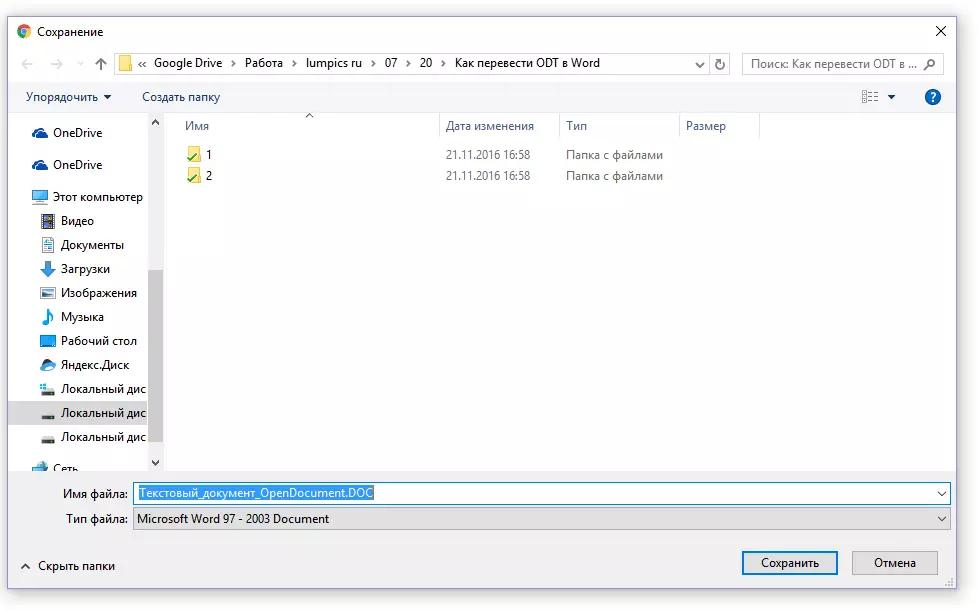
Tani konvertuar në skedarin Doc ODT mund të hapet në Word dhe të redaktojë, pas fikjes së modalitetit të shikimit të sigurt. Duke përfunduar punën në dokument, mos harroni ta ruani atë, duke treguar formatin docx në vend të Doc (kjo nuk është e nevojshme, por mundësisht).
![Text_document_opendocument.doc [modaliteti i funksionalitetit të kufizuar] - fjalë](/userfiles/134/8691_22.webp)
Mësim: Si të hiqni mënyrën e funksionalitetit të kufizuar në fjalë
Kjo është e gjitha, tani ju e dini se si të përktheni ODT në fjalë. Vetëm zgjidhni një metodë që do të jetë më e përshtatshme për ju, dhe ta përdorni atë kur është e nevojshme.
